Jailbreak Uygulamalarınızı Yedekleyin ve Geri Yükleyin
Yedeklemenin önemi göz ardı edilemez. Bunu hepimiz biliyoruz, bu yüzden her iPhone veya iPad kullanıcısı, cihazları için kesinlikle birkaç iTunes ve iCloud yedeklemesine sahiptir. Jailbreak’li bir cihazınız varsa, tüm iOS ayarlarınızı kolayca yedekleyebilir ve daha sonra gerektiğinde geri yüklemek için güvenli bir şekilde saklayabilirsiniz.
Kendinizi bu yedekten geri yüklemeniz gerekebilecek bir durumda bulmanız nadir değildir. Cihazınızın ne zaman çökeceğini veya donacağını asla bilemezsiniz. Bu makale, jailbreak’li cihazınızı yedeklemek için eksiksiz bir kılavuz sağlayarak bu durumlarda felaketten kaçınmanıza yardımcı olacaktır.
- Bölüm 1: Jailbreak Uygulamalarını DrFoneTool ile Yedekleme
- Bölüm 2: Jailbreak Uygulamaları ve Tweaks Nasıl Yedeklenir
- Bölüm 3: Yeni Oluşturduğunuz Yedekleme Nasıl Geri Yüklenir
Bölüm 1: Jailbreak Uygulamalarını DrFoneTool ile Yedekleme
Jailbreak uygulamalarını yedeklemek için kullanmayı deneyebilirsiniz DrFoneTool – Telefon Yedekleme (iOS), güçlü ve kullanımı kolay bir program, iPhone uygulamanızı ve verilerini kolayca yedeklemenizi sağlar. Ayrıca, iPhone metin mesajlarınızı, kişilerinizi, fotoğraflarınızı, Facebook mesajlarınızı ve diğer birçok verilerinizi yedekleyebilirsiniz.

DrFoneTool – Telefon Yedekleme (iOS)
Yedek Jailbreak Uygulamaları Esnekleşiyor.
- Tüm iOS cihazını bilgisayarınıza yedeklemek için tek bir tıklama.
- Yedeklemeden bir cihaza herhangi bir öğeyi önizlemeye ve geri yüklemeye izin verin.
- Yedeklemekten istediğinizi bilgisayarınıza aktarın.
- Geri yükleme sırasında cihazlarda veri kaybı olmaz.
- İstediğiniz verileri seçerek yedekleyin ve geri yükleyin.
- Supported iPhone iPhone 11/SE/6/6 Plus/6s/6s Plus/5s/5c/5/4/4s that run iOS 13/12/11/10/9.3/8/7/6/5/4
- Windows 10 veya Mac 10.15 ile tam uyumlu.
DrFoneTool ile jailbreak uygulamalarını yedekleme adımları
1 Adım. ‘Telefon Yedekleme’yi seçin.
DrFoneTool’u indirin ve yükleyin. Ardından programı başlatın ve cihazınızı PC’nize veya Mac’inize bağlayın. Şu anda, DrFoneTool cihaz modelinizi otomatik olarak algılayacaktır.

2 Adım. Yedeklenecek Uygulama Dosyalarını Seçin
DrFoneTool’un bu uygulama verilerini yedeklemesine izin vermek için aşağıdaki pencereden ‘Uygulama Fotoğrafları’, ‘Uygulama Videoları’ ve ‘Uygulama Belgeleri’ni seçebilirsiniz.

Ardından DrFoneTool cihazınızı yedekleyecektir.

3 Adım. Uygulama Yedekleme Dosyalarını Önizleyin ve Dışa Aktarın
Yedekleme işlemi tamamlandıktan sonra, uygulama yedekleme verilerini önizleyebilirsiniz. Sadece ne istediğinizi seçin ve jailbreak uygulama verilerinizi dışa aktarmak için ‘PC’ye Aktar’ı tıklayın.

Not: DrFoneTool ile jailbreak uygulamalarının yedeklemesini kolay ve hızlı bir şekilde tamamlayabilirsiniz. Özellikle jailbreak uygulamaları verilerini önizleyebilir ve seçerek yedekleyebilirsiniz. Bu nedenle, DrFoneTool’u ücretsiz indirmek ve jailbreak uygulamalarınızı yedeklemek için aşağıdaki düğmeyi tıklayabilirsiniz.
Bölüm 2: Jailbreak Uygulamaları ve Tweaks Nasıl Yedeklenir
Jailbreak’li uygulamaları ve ince ayarları yedeklemek için ayrı bir yedekleme sistemine ihtiyacınız olacak. Jailbreak yapılmış bir cihazdaki verileri yedeklemeyeceğinden iTunes’u bu amaç için kullanamazsınız.
Jailbreak yapılmış cihaz için en iyi yedekleme aracı Cydia’dan indirilebilen PkgBackup’tır. Bu araç için 9.99$ ödemeniz gerekecek, ancak etkili ve kullanımı çok kolay olduğu için maliyetine değer. İşte nasıl kullanılacağı.
Jailbreak uygulamalarını ve Tweaks’i yedekleme adımları
1 Adım: Cydia içinde PkgBackup satın alın ve ardından tweak’i yükleyin.
2 Adım: Ana ekranınızda bir uygulama simgesi olarak görünecektir. Uygulamayı açmadan önce cihazınızı yeniden başlatmanız çok önemlidir, çünkü birçok kullanıcı, uygulamayı yükledikten hemen sonra açmaya çalıştığında sorun yaşamıştır.
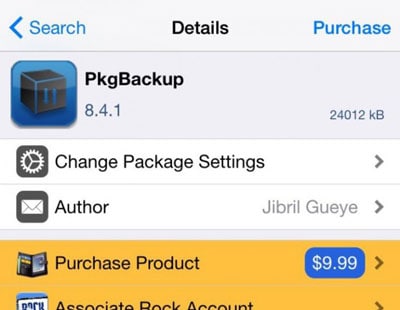
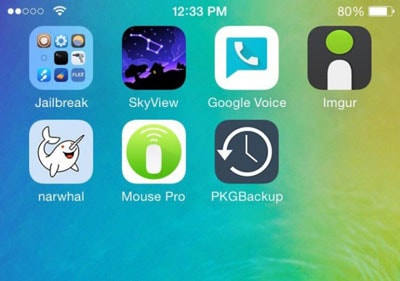
3 Adım: Uygulamayı açın. ‘Paketlerin ve uygulamaların taranması devre dışı’ yazan bir mesaj alabilirsiniz. Bu mesajı alırsanız, cihazın ayarlarına gitmeniz ve PkgBackup’a gitmeniz ve ardından Cydia paketlerini Yedekleme için etkinleştirmeniz gerekir.
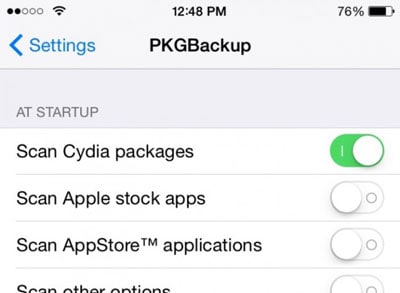
4 Adım: PkgBackup’a gidin ve ardından Ayarlar’a dokunun. Burada yedeği nasıl kaydetmek istediğinizi seçebilirsiniz. Seçiminizi seçin.

5 Adım: Ardından uygulamanın ana ekranına gidin ve ardından ‘Yedekle’ye ve ardından daha küçük olan ‘Yedekle Düğmesine’ (turuncu olan) dokunun.
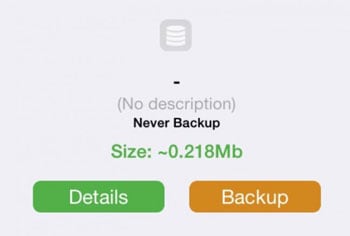
Devam etmek için evet’e dokunun ve ardından gerektiğinde kolayca bulabilmeniz için yedekleme için bir başlık ve açıklama girin. Uygulama ince ayarlarınızı yedeklemeye başlayacak, tek yapmanız gereken işlemin tamamlanmasını beklemek.
Bölüm 3: Yeni Oluşturduğunuz Yedekleme Nasıl Geri Yüklenir
Jailbreak ayarlarınızı kaybetmenize neden olacak pek çok şey olabilir. Yukarıda 1. bölümde oluşturduğumuz gibi bir yedeğe sahip olmak, her şeyi geri almanıza yardımcı olacaktır, tek yapmanız gereken yedeği geri yüklemek. Bunu nasıl yapacağınız aşağıda açıklanmıştır:
Fabrika ayarlarına sıfırlama, tüm jailbreak ayarlarınızı kaybetmenize neden olduysa, cihazınızı yeniden jailbreak yapmanız gerekebilir. Cihazı jailbreak yaptıktan sonra Cydia’yı açın ve PkgBackup’ı yeniden yükleyin. Uygulama içinde, ‘Geri Yükle’ye dokunun.

Uygulama, genellikle en sonuncusu olan varsayılan bir yedeklemeyi otomatik olarak yükler. İşlemi tamamlamak için ‘Geri Yükle’ düğmesine dokunun. Cihazınızı yeniden başlatın ve tüm tweaks’leriniz görünecektir.
Tweaks için bir Yedekleme, jailbreak’li bir cihazda ne kadar çok şeyin ters gidebileceği düşünüldüğünde gerçek bir cankurtaran olabilir. Güvenilir bir yedekleme ile cihazınızı orijinal durumuna kolayca geri yükleyebilirsiniz. Bu yöntem, çok fazla ince ayarınız varsa idealdir çünkü o zaman PkgBackup’ın 9.99 $ fiyat etiketini haklı çıkarabilirsiniz. Her ne kadar jailbreak yapılmış bir cihazı olan herkesin bu uygulamayı isteyebileceğinden oldukça emin olsak da.
En son makaleler

